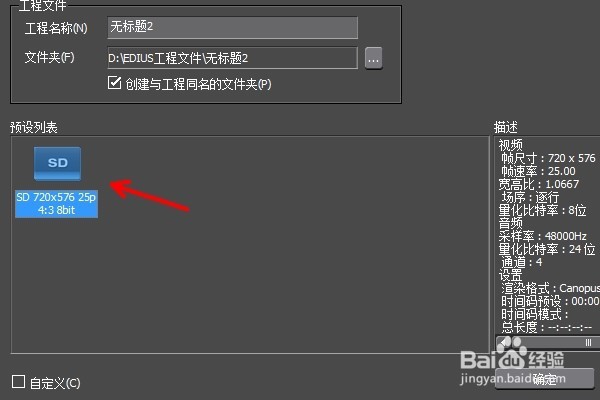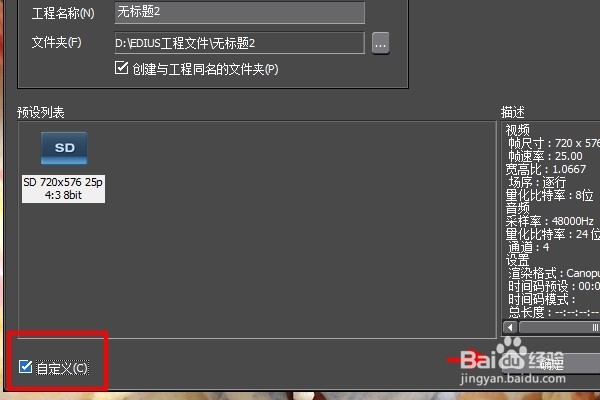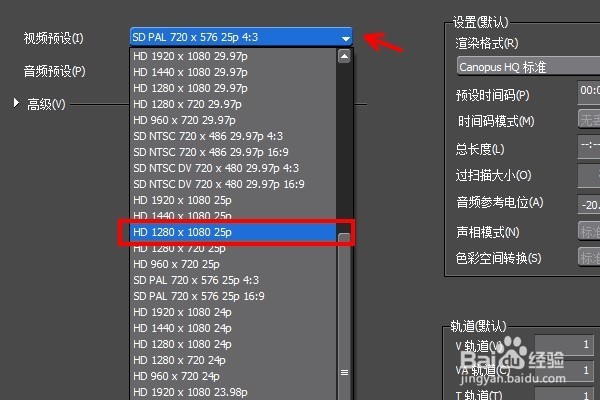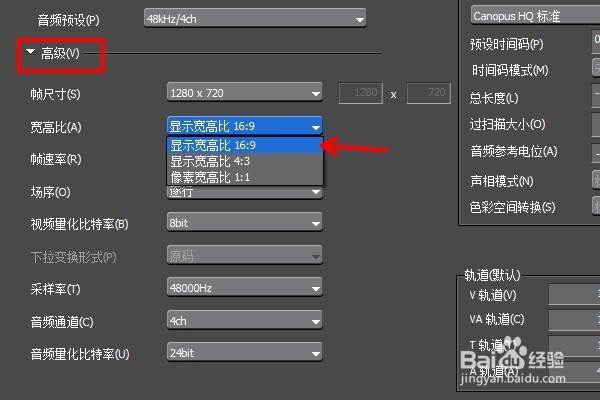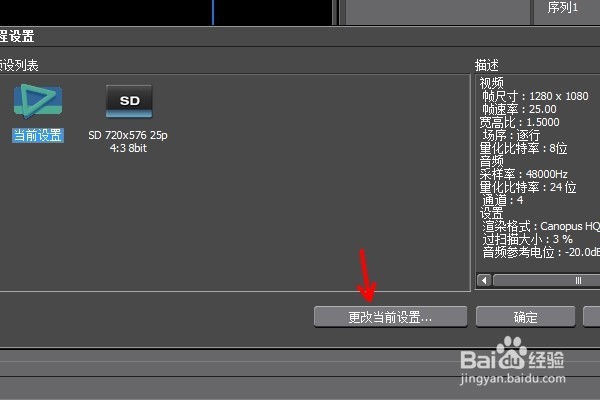1、打开edius,点击“新建工程”,在预设谱驸扌溺列表中可以看到我们第一次使用edius的时候视频预设,比如小编的SD 720*576 25p 4:3 8bit的视频预设如果我们新建的工弛贾班隧程是使用这个设置可以直接点击它新建工程
2、如果我们需要的是另外的一种视频设置,但又不在列表中点击勾选左下角的“自定义”,点击右下角的“确定”
3、进入视频自定义设置窗口,点击“视频预设”,从中选择需要的视频设置例如 HD 1280*1080 25P
4、点击“高级”展开更加详细的设置面板例如 帧尺寸选择1280*720 显示的宽高比为16:9场序设置为逐行等等
5、视频制作处理离不开渲染,在窗口的右侧点击详细展开“渲染格式”列表选择canopus标准这个是默认,视频渲染要求高的话并且配置好的话,可以选择Canopus HQ 很好或者是无损等等
6、如果已经按照原来的设置新建了工程,我们依然可以修改视频的默认设置在edius主窗口菜单栏点击“设置”,选择“工程设置”
7、在弹出的工程设置窗口里面点击右下角的“更改当前设置....”
8、接下来我们就可以像刚刚开始的时候自定义视频的详细设置了设置过程和前面一样小编就不在此赘述了